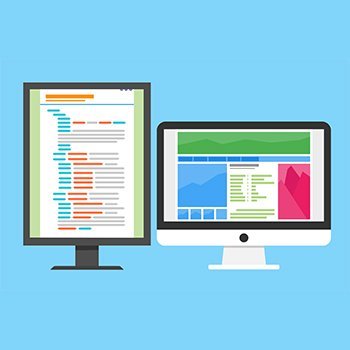Hintergrundvideo ganzseitig in Website integrieren – so geht’s
Veröffentlicht am 25.08.2022 von DomainFactory
Clever eingesetzte Hintergrundvideos binden die Aufmerksamkeit der Seitenbesucher. Mit wenigen kurzen Szenen können Sie beispielsweise auf Ihrer Unternehmens-Website ihre Arbeit, Mission und Fähigkeiten vorstellen. Wichtig dabei ist die Ladezeit. Ist die Videodatei zu groß, lädt der Content zu langsam – und die Besucher springen ab. Erfahren Sie mehr über die bewegten Bilder und wie Sie Videos in voller Breite und Höhe ganz einfach auf Ihrer Startseite (oder einer anderen beliebigen Seite) einbinden.
Hintergrundvideos für moderne Websites kreativ inszeniert – drei Beispiele
Heute nutzen Website-Betreiber unterschiedlicher Branchen die Vorteile eines Hintergrundvideos für die Startseite. Schauen Sie sich die Beispiele an:
- Natur: The Hidden World of Nation Parks
- Musik: nicolaserrera.com
Der Code für Hintergrundvideos in Websites
Der Html-Code setzt sich aus dem Code für das Video-Tag und optional weiterem Inhalt zusammen. Die Positionierung erfolgt per CSS-Code. Zusätzlich kann ein per JavaScript gesteuerter Button die Wiedergabe bei Klick pausieren und starten.
Der Html-Code für ein Hintergrundvideo
Haben Sie das Video hochgeladen – zum Beispiel per FTP-Client oder mithilfe Ihres Content-Management-Systems – fügen Sie den Code in die HTML-Startseiten-Datei ein. Dafür genügen wenigen Codezeilen.
Für das Video:
<video playsinline autoplay muted loop poster="meinVideo.jpg" id="meinVideo"> <source src="beispiel.mp4" type="video/mp4"> </video>
Erklärung: Das Video startet automatisch und wird wiederholt (gelooped). Das Bild "meinVideo.jpg" wird während des Ladevorgangs angezeigt. „Playsinline“ ist für iOS nötig.
Optional können Sie über dem Video einen Textbereich mit weiteren Informationen anzeigen:
<div class="content"> <h1>Überschrift</h1> <p>Lorem ipsum...</p> <button id="btn" onclick="btnClick()">Pause</button> </div>
Erklärung: Der optionale Button startet und stoppt das Video per JavaScript.
Der CSS-Code für Hintergrundvideo, Inhalt und Button
Im CSS-Code legen Sie nun fest, dass das Hintergrundvideo in voller Breite und Höhe angezeigt wird:
#meinVideo {
object-fit: cover;
width: 100vw;
height: 100 vh;
position: fixed;
top: 0;
left: 0;
}
Für den weiteren Inhalt im unteren Videobereich:
.content {
position: fixed;
bottom: 0;
background: rgba(0, 0, 0, 0.5);
color: #f1f1f1;
width: 100%;
padding: 20px;
}
Der Play/Pause-Button zum Video:
#btn{
width: 200px;
font-size: 18px;
padding: 10px;
border: none;
background: #000;
color: #fff;
cursor: pointer;
}
JavaScript zum Starten und Pausieren des Hintergrundvideos
Der optionale Button ist sinnvoll, wenn das Video länger dauert. Die Steuerung erfolgt per JavaScript:
<script>
// Video
var video = document.getElementById("meinVideo");
// Button
var btn = document.getElementById("btn");
// Pause/Start des Videos und ändern Button-Text
function btnClick() {
if (video.paused) {
video.play();
btn.innerHTML = "Pause";
} else {
video.pause();
btn.innerHTML = "Play";
}
}
</script>
Beispiel für Hintergrundvideo mit scrollendem Header und Text
Es gibt weitere Möglichkeiten, wie Sie ein fixes Hintergrundvideo mit überlagertem Inhalt kombinieren. Ein ansprechender und funktionaler Weg ist ein scrollender Header.
HTML-Code für Hintergrundvideo mit scrollable Content
Zuerst der HTML-Code für das Video und den Inhalt:
<video src="test.mp4" autoplay loop playsinline muted></video> <header class="viewport-header"> <h1>Entdecke <span>Die Berge</span></h1> </header> <main> <p>Lorem ip</p> </main>
Der CSS-Code für Hintergrundvideos mit scrollendem Text
Der CSS-Code für den Effekt ist etwas umfangreicher:
video {
object-fit: cover;
width: 100vw;
height: 100vh;
position: fixed;
top: 0;
left: 0;
}
html, body {
height: 100%;
}
html {
font-family: -apple-system, BlinkMacSystemFont, "Segoe UI", Roboto, Helvetica;
font-size: 150%;
line-height: 1.4;
}
body {
margin: 0;
}
.viewport-header {
position: relative;
height: 100%;
text-align: center;
display: flex;
align-items: center;
justify-content: center;
}
h1 {
font-family: 'Syncopate', sans-serif;
color: white;
text-transform: uppercase;
text-align: center;
span {
display: block;
font-size: 10vw;
letter-spacing: -1.3vw; }
}
main {
background: rgba(black, 0.66);
color: white;
position: relative;
padding: 1rem;
p {
max-width: 600px;
margin: 1rem auto;
}
}
Weitere Tipps zum Integrieren von Hintergrundvideos mit wenig Ladezeiten
Das Video soll die Ladezeit so wenig wie möglich verlängern. Folgende Tipps helfen bei der Optimierung:
- Poster-Image: Geben Sie ein Vorschaubild an, das während des Ladevorgangs angezeigt wird.
- Videolänge: Das Video sollte in der Regel maximal 30 bis 40 Sekunden lang sein. Besser ist ein wenige Sekunden langes Video, das von neuem startet und wie ein langes Video aussieht.
- Maximal komprimieren: Video in 720p speichern und eine Framerate von 24 oder 25 Bildern pro Sekunde und geringe Bitraten ausprobieren.
- Codec: MPEG-4/H.264 ist der empfohlene Codec, den die meisten Browser unterstützen. WebM sollte nach Möglichkeit auch zur Verfügung gestellt werden, es bietet eine bessere Videoqualität bei geringer Dateigröße.
Tipp: Probieren Sie verschiedene Kompressionsmöglichkeiten aus und finden Sie den besten Kompromiss aus akzeptabler Videoqualität und geringer Dateigröße. Durch die automatische Wiederholung (Loop) wirken Videos länger.
Hintergrundvideo in die Website integrieren - Zusammenfassung
Hintergrundvideos sind ein modernes Stilmittel für Websites und binden die Aufmerksamkeit der Seitenbesucher. Kommunizieren Sie mit solch einem Video zum Beispiel die Philosophie Ihres Unternehmens, bewerben Sie ein Produkt oder eine Dienstleistung. Nutzen Sie die Vorteile und werten Sie Ihr Website-Design auf!
Titelmotiv: Pixabay